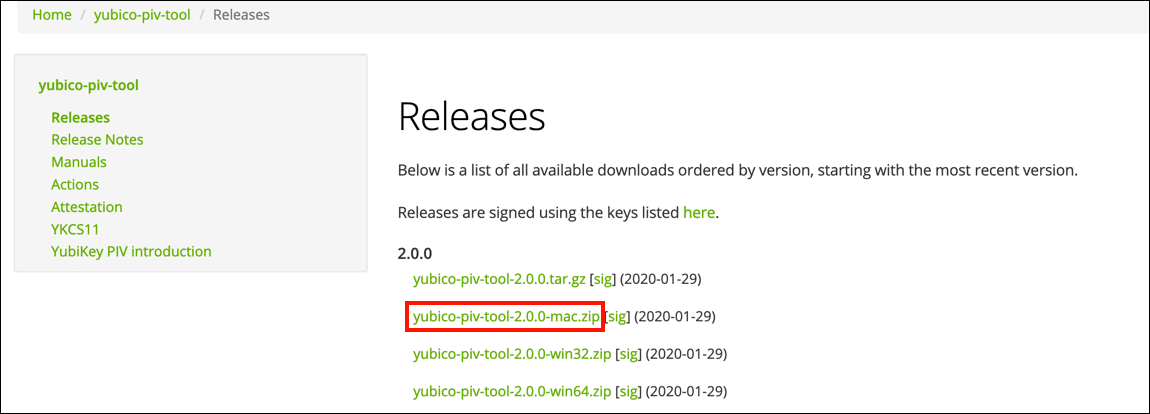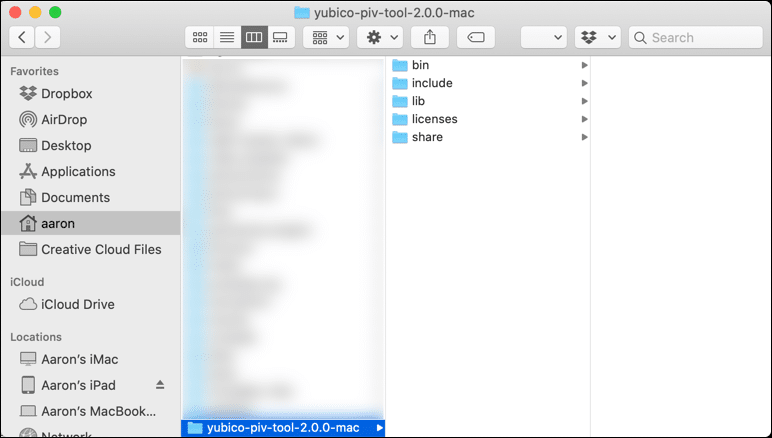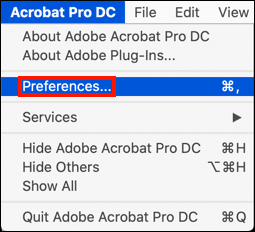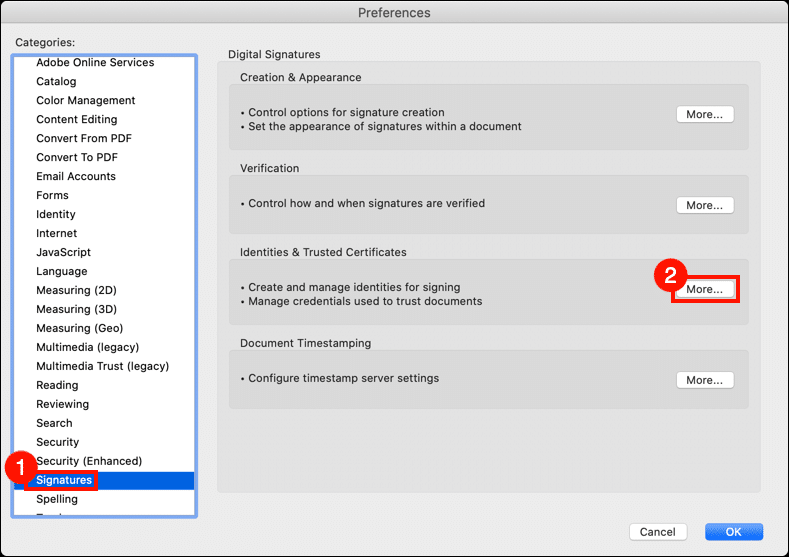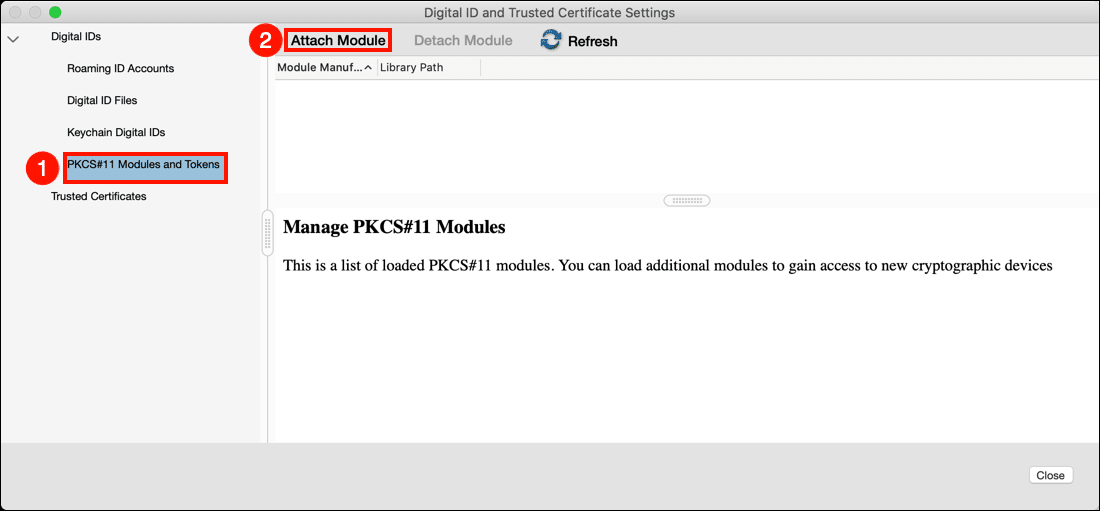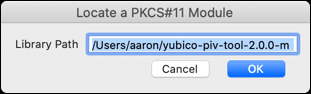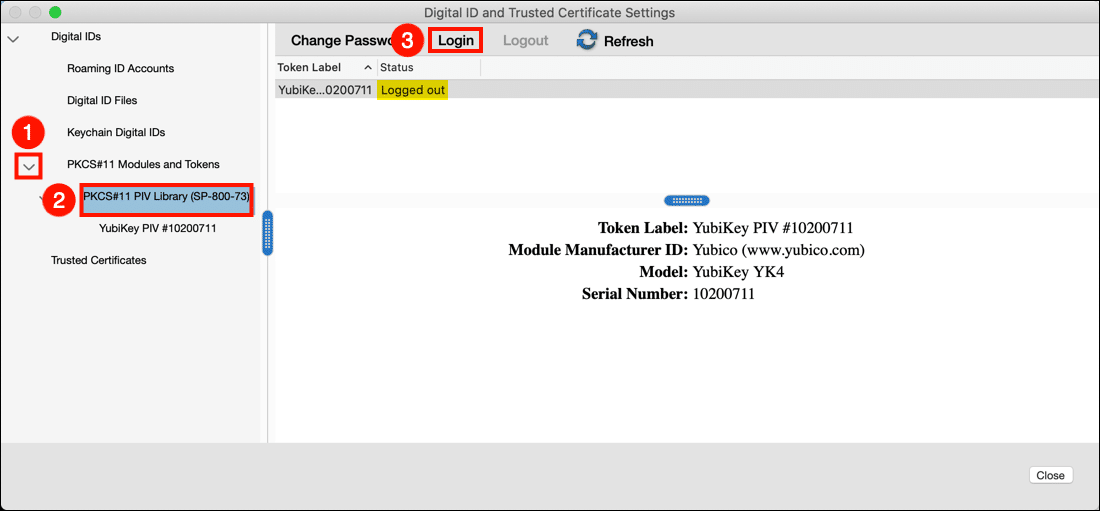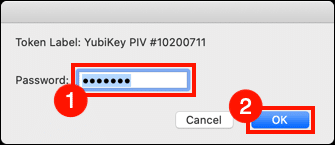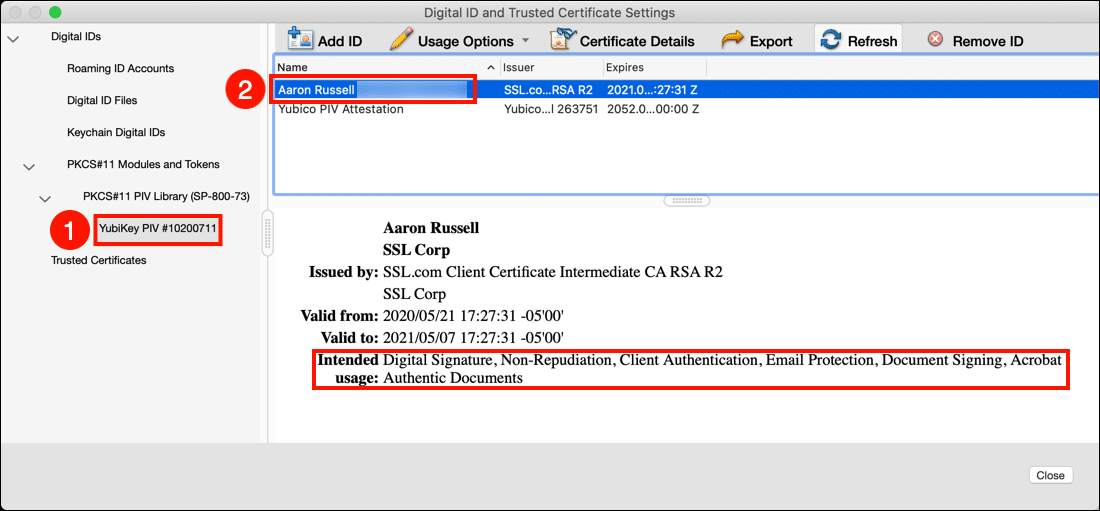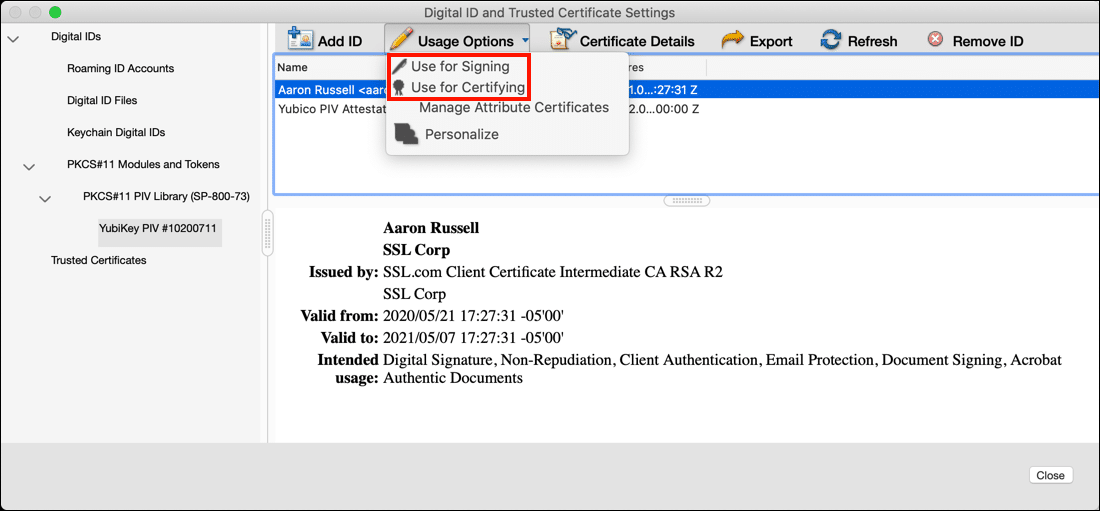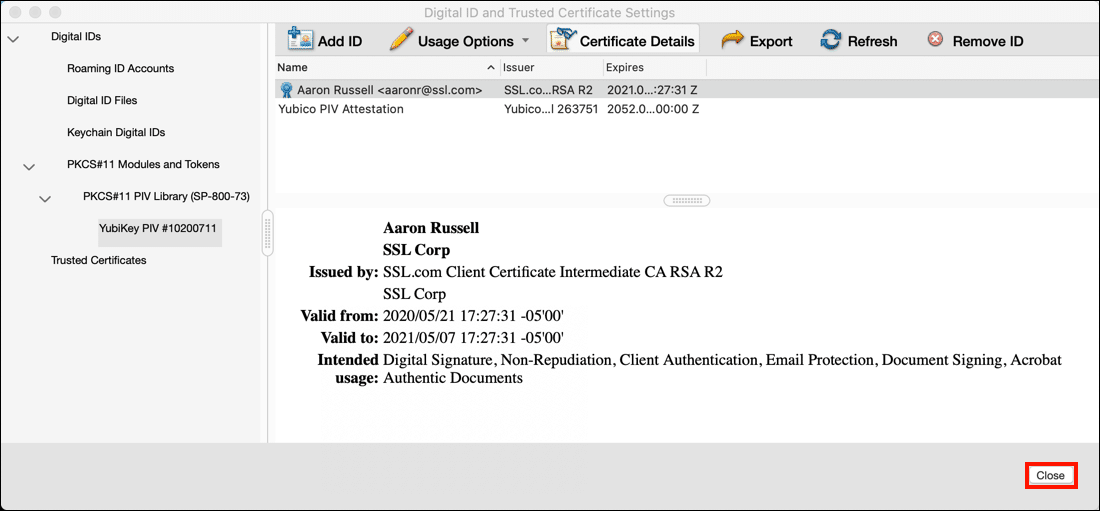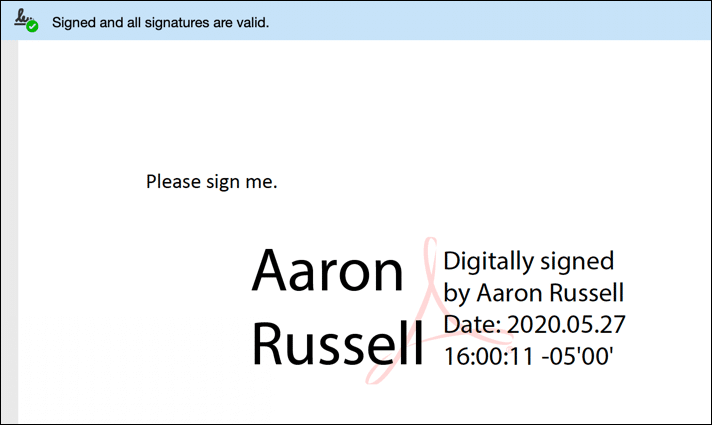Tempo necessario: 20 minuti
Prima di poter iniziare a utilizzare una YubiKey installata Certificato di identità aziendale per firmare PDF con Adobe Acrobat o Acrobat Reader su macOS, dovrai installare e configurare il modulo PKCS#11 di Yubico in modo che Acrobat possa comunicare con il token USB della chiave di sicurezza convalidata FIPS 140-2. Questo how-to ti guiderà attraverso il processo.
- Scarica lo strumento Yubico PIV per macOS.
Passare allo strumento Yubico PIV rilascia la pagina e scarica la versione più recente per macOS. Il nome file terminerà con
mac.zip. - Decomprimere lo strumento PIV.
Decomprimi la cartella dello strumento PIV e mettila in un punto in cui la ricorderai (come la tua directory principale di macOS).
- Apri le preferenze di Acrobat.
Apri Acrobat Pro o Acrobat Reader, quindi apri le preferenze dell'applicazione dal menu.
- Accedi a Identità e certificati affidabili.
Seleziona firme dalla mano sinistra Categorie riquadro, quindi fare clic su Di Più ... pulsante sotto Identità e certificati affidabili.
- Collegare il modulo.
Seleziona Moduli e token PKCS # 11 nel riquadro di sinistra, quindi fai clic su Modulo di collegamento.
- Immettere il percorso del modulo.
Immettere il percorso per
/lib/libykcs11.dylibnella cartella dello strumento PIV scaricato. Poiché in questo esempio lo abbiamo installato nella nostra home directory, il percorso verrà inserito come/Users/YOUR-USERNAME/yubico-piv-tool-2.0.0-mac/lib/libykcs11.dylib. (Sostituisci YOUR-USERNAME con il tuo vero nome utente macOS). Dopo aver inserito il percorso, fare clic su OK pulsante. - Accedi a YubiKey.
Clicca su > simbolo a sinistra di Moduli e token PKCS # 11, quindi fare clic Libreria PIV PKCS # 11. Se il token mostra uno stato di Disconnesso, fare clic su Accedi. (Nota che il Accedi il pulsante potrebbe non apparire fino a quando non si sposta il mouse su Libreria PIV PKCS # 11.)
- Inserisci il PIN
Inserisci il tuo PIN YubiKey in Password campo, quindi fare clic sul OK pulsante.
- Seleziona certificato
Seleziona YubiKey PIV # [numero seriale] dal riquadro di sinistra, quindi selezionare il certificato che si desidera utilizzare per la firma. Puoi vedere che questo certificato è destinato alla firma del documento in Acrobat dalle informazioni mostrate sotto Destinazione d'uso quando il certificato è selezionato.
- Imposta gli usi del certificato.
Seleziona Utilizzare per la firma dal Opzioni d'uso menu a discesa. Se si desidera utilizzare anche il certificato per certificare i PDF, aprire nuovamente il menu e selezionare Utilizzare per la certificazione anche (entrambi gli articoli verranno mostrati come controllati al termine).
- Chiudi le preferenze.
Clicca su Chiudi per chiudere la finestra delle impostazioni, quindi il OK per chiudere le preferenze di Acrobat.
- Inizia a firmare i documenti.
Sei pronto per iniziare a firmare PDF! Per favore riferisci a questo come fare per istruzioni generali sulla firma di documenti in Acrobat e Acrobat Reader. Se viene visualizzato un messaggio di errore la prima volta che si tenta di firmare un documento dopo aver configurato YubiKey, si consiglia di riavviare Acrobat prima di riprovare. Se hai ulteriori domande, ti preghiamo di contattarci via e-mail all'indirizzo Support@SSL.com, chiama 1-877-SSL-SECUREoppure fai clic sul link della chat in basso a destra in questa pagina. Puoi anche trovare risposte a molte domande comuni di supporto nel nostro base di conoscenza.